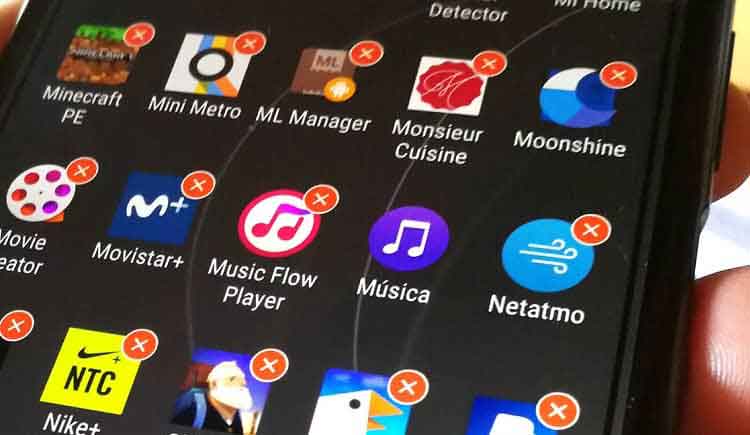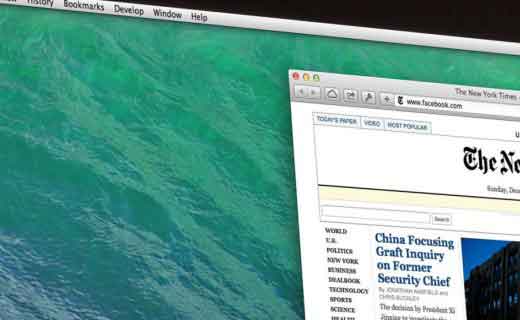Как управлять умными лампочками с помощью Alexa

Alexa – одна из самых продаваемых на сегодняшний день платформ для умного дома, доступная благодаря широкому спектру совместимых устройств и простоте использования. Alexa упрощает управление интеллектуальным освещением десятков различных брендов с помощью приложения, голоса и других методов.
Это руководство расскажет вам, как настроить умные фонари с помощью Alexa, как управлять ими после их настройки и многое другое. «Алекса, включи свет» станет самой популярной фразой в вашем доме.
Как связать Alexa с огнями
Одним из основных преимуществ Alexa как платформы является простота добавления новых устройств.
Как подключить Alexa к фарам и лампочкам
Сначала откройте приложение Alexa и коснитесь вкладки «Устройства». Если в вашем доме уже установлены совместимые устройства, Alexa предупредит вас в верхней части экрана сообщением типа «3 устройства найдено». Если да, коснитесь «Просмотр», чтобы узнать, где можно найти новые устройства.
Некоторые устройства после настройки автоматически добавляются в Alexa. В таких случаях все, что вам нужно сделать, это добавить устройства в комнату или группу. Хорошая новость заключается в том, что даже если устройства не добавляются автоматически, их легко настроить.
Коснитесь символа + в правом верхнем углу, затем коснитесь «Добавить устройство». Прокрутите список вниз, пока не увидите тип устройства, которое хотите добавить, в данном случае нажмите «Лампа». Затем вы можете просмотреть список совместимых брендов света. Например, мы будем использовать Умные лампы Philips Hue.
Прокрутите список до Philips Hue и коснитесь имени. Есть инструкции, которым вы должны следовать, прежде чем вы сможете настроить свои огни Hue. Эти инструкции появятся на экране. Как только вы это сделаете, нажмите «Обнаружить устройства».
Alexa выполнит поиск устройств для подключения, и этот процесс может занять до 45 секунд. Алекса сообщит вам, когда будут обнаружены огни. На этом этапе нажмите «Настроить устройство». Затем вам будет предложено добавить источники света в группу. Нажмите «Выбрать группу» и выберите группу, в которую хотите добавить свет, затем нажмите «Добавить в группу». Затем нажмите «Продолжить», а затем – «Готово».
После того, как вы закончите, освещение будет настроено, и им можно будет управлять через Alexa.
Как добавить в Alexa сторонние лампочки
Хотя каждая марка интеллектуального освещения настроена немного по-другому, чем другие, основной процесс такой же. Сначала откройте приложение Alexa, затем нажмите «Устройства». Затем коснитесь символа +. Коснитесь «Добавить устройство», затем коснитесь «Свет».
Выберите светильник из перечисленных брендов и следуйте инструкциям на экране. В большинстве случаев вам будет предложено загрузить приложение для этой конкретной марки огней. После этого вернитесь в приложение Alexa и нажмите «Обнаружить устройства».
С этого момента конфигурация такая же, как и раньше. Нажмите «Настроить устройство», выберите соответствующую группу для источника света, затем добавьте его в группу. По завершении нажмите «Продолжить», а затем – «Готово».
Как подключить Alexa к лампочкам через умную розетку
Вам не нужно вкладывать деньги в дорогие умные лампочки, чтобы воспользоваться преимуществами управления освещением Alexa. Себя купить умную розетку, вы можете сделать традиционные светильники «умными». Вот как настроить умную вилку с Alexa.
Сначала настройте интеллектуальную розетку через соответствующее приложение. Точный процесс зависит от того, используете ли вы Amazon Smart Plug, Kasa Smart Plug или другой бренд. Следуйте инструкциям на экране, чтобы настроить интеллектуальную розетку. Когда закончите, откройте приложение Alexa.
Нажмите + в правом верхнем углу, а затем нажмите «Добавить устройство». Коснитесь Plug, затем прокрутите список и выберите марку разъема. Найдя его, следуйте инструкциям по его установке.
Как управлять домашним освещением с помощью Alexa
После того, как вы установили и настроили свои умные фонари, вы можете управлять Alexa несколькими способами: с помощью процедур, через приложение и с помощью голосового управления.
Включайте и выключайте умное освещение через приложение
Управлять умным освещением через приложение очень просто. Откройте приложение Alexa и коснитесь «Огни». Вы увидите все светильники, доступные в вашем доме. Вы можете легко управлять этими огнями, просто нажав «Вкл.».
На главном экране устройства вы можете увидеть все группы, созданные в приложении. Если свет доступен в определенной группе, вы можете нажать на соответствующий значок, чтобы включить или выключить свет. Вы также можете нажать на название группы, чтобы открыть ее и управлять всеми или отдельными источниками света.
Вы также можете нажать «Еще» в правом нижнем углу, а затем нажать «Подпрограммы». Нажмите + в правом верхнем углу, чтобы добавить новую процедуру. На этом экране введите новое название процедуры, условия, при которых она активируется и что произойдет. Эти процедуры позволяют вам установить определенное время для включения и выключения света, когда вы вернетесь домой, и многое другое.
Таким образом, вы также можете управлять обычным освещением, подключенным к умным розеткам. Откройте приложение Alexa и коснитесь «Устройства», затем коснитесь «Вилки». Таким образом вы можете видеть каждую интеллектуальную розетку, которую вы настроили, и управлять ими по отдельности. Как и в случае с умным освещением, вы также можете управлять своими умными розетками по группам.
Как управлять умным светом с помощью голоса
Устройство Amazon Echo позволяет управлять умными устройствами в доме с помощью голоса. Все, что вам нужно сделать, это знать конкретное название светильника в вашем доме и включить его с помощью всего одной голосовой команды.
Вы можете сказать «Алекса, включи свет». Вы также можете попросить Алексу включить определенную комнату, например «Алекса, включи свет в гостиной». Если у вас есть умная розетка, дайте ей конкретное имя, например Спальня. Затем вы можете сказать «Алекса, включи вилку в гостиной», чтобы включить любое подключенное устройство.
Даже если у вас нет устройства Echo, вы все равно можете использовать голосовое управление через само приложение Alexa. Откройте приложение и коснитесь значка в верхней части экрана, чтобы дать команду.
В заключение
Просто установите несколько умных фонарей, а затем управляйте ими с помощью Alexa – удобство, которое он предлагает в повседневной жизни, того стоит. Даже если у вас разные бренды, после установки они будут иметь одинаковую команду. И не забывайте, что на случай, если вы не хотите много тратить на умные лампы, розетки есть всегда.